Índice
Atualização no Facebook (FBUpdate38.exe) e Acrobat (AcrobatXXX.exe - número aleatório) são programas falsos identificados como vírus maliciosos porque executam código malicioso dentro do seu computador, redirecionam o navegador e coletam informações confidenciais sobre a atividade do usuário .
O Atualização no Facebook (FBUpdate38.exe) e Acrobat (AcobatXXX.exe) Os arquivos de Trojan se escondem da detecção e remoção de seus programas antivírus e estão escondidos dentro do seguinte local:
Windows 8, 7, Vista:
C:\PUsuários\Aplicação de dadosAcobatXXX.exe (XXX= número do domínio)
C:Utentes FBUpdate38.exe
Windows XP:
C:\Documentos e Configurações C:\Documentos e Configurações C:\Documento e Configurações C:Nome do Usuário C:Dados da Aplicação AcobatXXX.exe (XXX=número de radar)
C:\Documentos e Configurações\Nome do Usuário\Dados da Aplicação\FBUpdate38.exe
Para remover o FBUpdate38.exe e Acrobat307.exe Os agentes troianos do seu computador seguem os passos abaixo:
Como remover FBUpdate38.exe e Acrobat307.exe Agentes de Tróia - vírus.
Passo 1. iniciar o computador infectado no "Modo Seguro com Rede".
1. Inicie seu computador infectado e, quando o computador estiver inicializando, pressione o botão “ F8 ” antes de aparecer o logotipo do Windows.
2. Usando as setas do seu teclado, selecione o botão "Modo Seguro com Rede". opção e imprensa “ Entre ”.

Passo 2. download RogueKiller
1. download e salvar Utilitário "RogueKiller" no seu computador'* (por exemplo, o seu Ambiente de Trabalho)
Aviso*: Descarregar versão x86 ou X64 de acordo com a versão do seu sistema operacional. Para encontrar a versão do seu sistema operacional, " Clique direito " no ícone do seu computador, escolha " Imóveis " e olha para " Tipo de sistema " secção
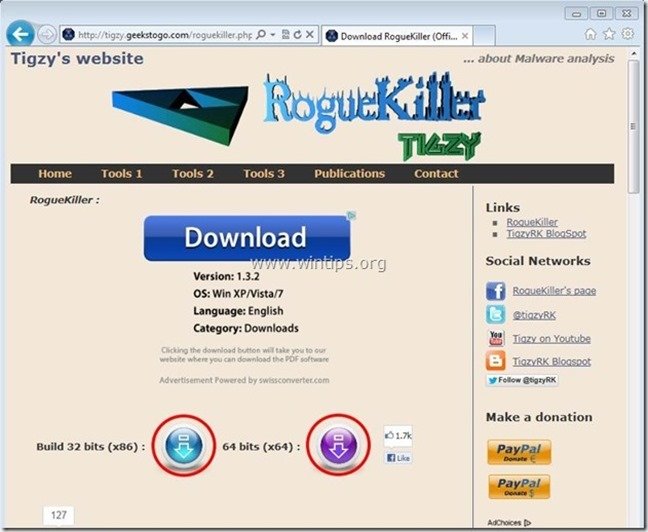
Passo 3. Limpe o seu computador com o RogueKiller
1. duplo clique para correr RogueKiller.
2. Deixe o prescrever para completar e depois pressione em " Digitalização "para fazer uma varredura completa.
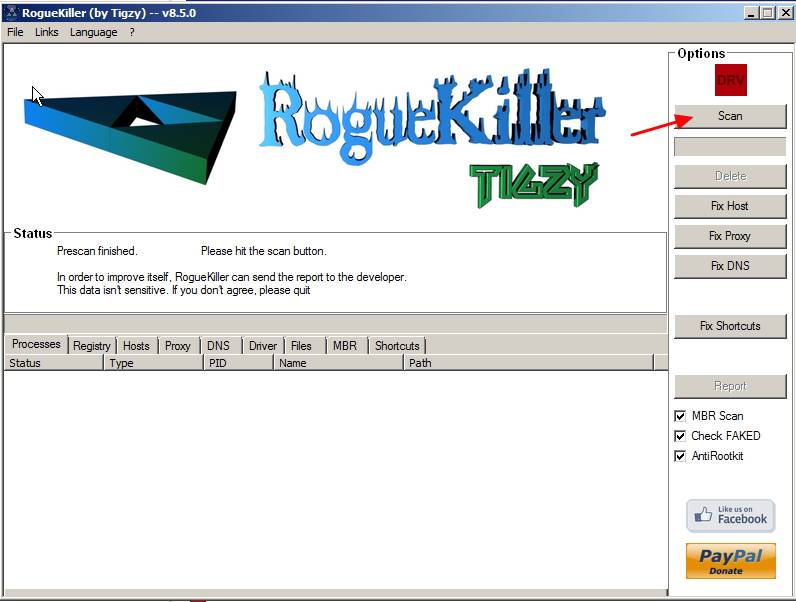
3. Quando a varredura completa estiver concluída, pressione a tecla "Eliminar". para remover todos os itens maliciosos encontrados.

4. Depois de Processo de remoção do RogueKiller, continuar para o próximo passo.
Passo 4. Limpe o seu computador de ameaças maliciosas remanescentes.
Descarregar e instalar Um dos mais confiáveis programas anti malware GRÁTIS hoje em dia para limpar seu computador das ameaças maliciosas remanescentes. Se você quiser ficar constantemente protegido contra ameaças malware, existentes e futuras, recomendamos que você instale o Malwarebytes Anti-Malware PRO:
Proteção MalwarebytesTM
Remove Spyware, Adware & Malware.
Comece já o seu download gratuito!
1. Corre". Malwarebytes Anti-Malware". e permitir que o programa atualize para a sua última versão e base de dados maliciosa, se necessário.
2. Quando a janela principal "Malwarebytes Anti-Malware" aparecer na sua tela, escolha a opção " Realizar varredura completa "opção e depois pressione". Digitalização "e deixe o programa verificar o seu sistema em busca de ameaças.
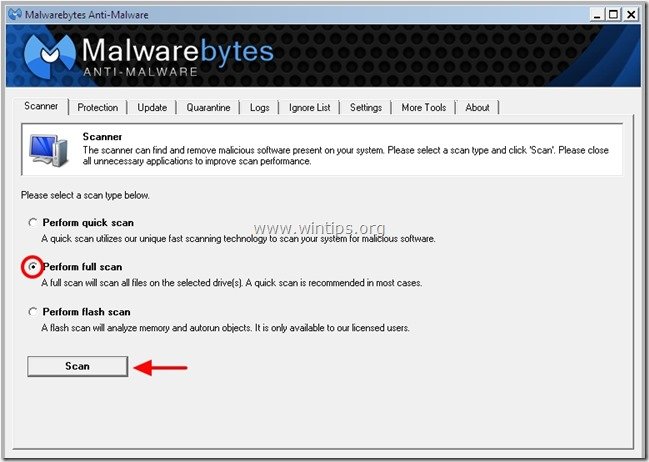
3. Quando a digitalização estiver concluída, pressione "OK". para fechar a mensagem de informação e depois imprensa o "Mostrar resultados". botão para view e remover as ameaças maliciosas encontradas.
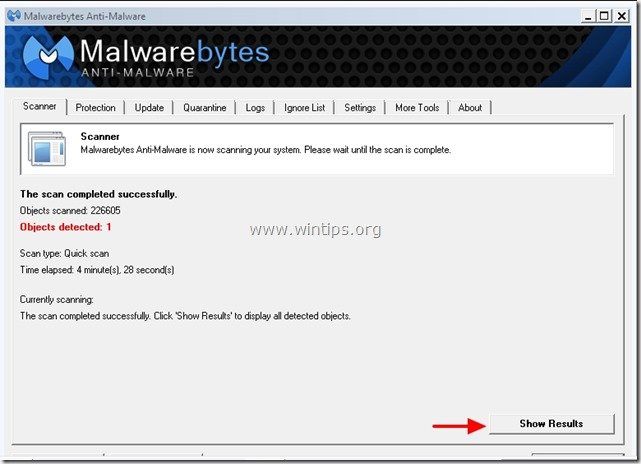 .
.
4. na janela "Mostrar Resultados cheque - usando o botão esquerdo do seu mouse... todos os objectos infectados e depois escolha o " Remover Seleccionada " e deixar o programa remover as ameaças selecionadas.
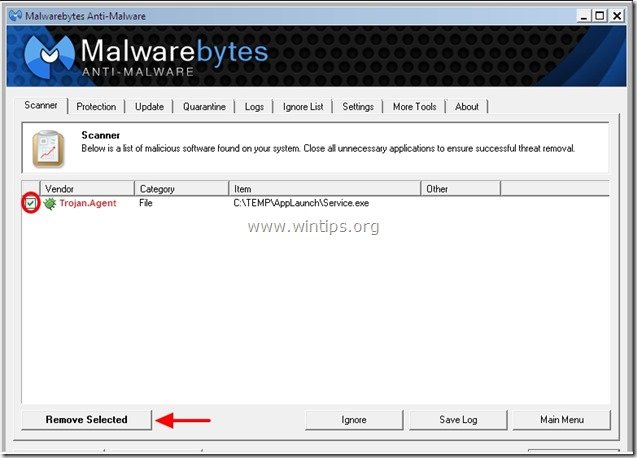
5. Quando o processo de remoção de objetos infectados estiver concluído "Reinicie o seu sistema para remover todas as ameaças activas adequadamente".
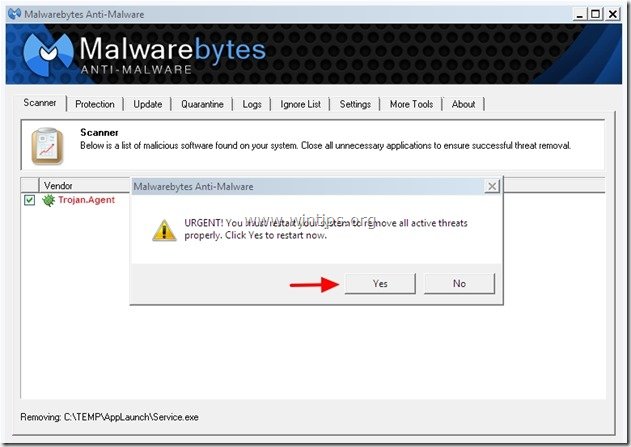
6. Continuar para o próximo passo.
Passo 5. limpar arquivos e entradas indesejadas.
Uso " CCleaner " e proceder para limpo seu sistema a partir de temporário arquivos de internet e entradas de registo inválidas.*
* Se você não souber como instalar e usar o "CCleaner", leia estas instruções .
Passo 6. Reinicie seu computador para que as alterações tenham efeito e realize uma verificação completa com seu programa antivírus.

Andy Davis
O blog de um administrador de sistema sobre o Windows





